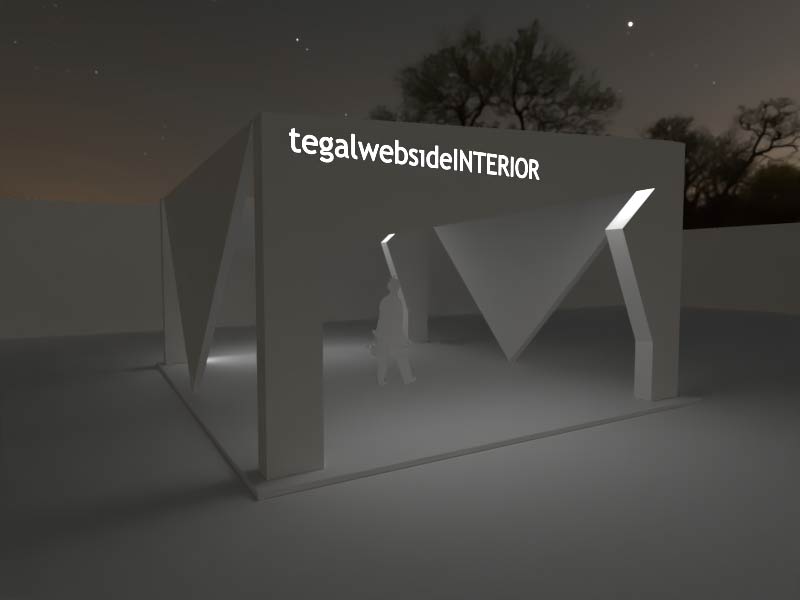HPL atau high pressure laminate adalah laminasi tekanan tinggi yang dibuat dari beberapa lapisan yang di press menjadi satu. Lapisan ini diresapi dengan resin fenolik dan dipanaskan sekaligus ditekan hingga berbentuk lembaran tipis yang keras dan padat
HPL umumnya digunakan sebagai material finishing yang diaplikasikan kepermukaan furnitur seperti meja, lemari, background, kitchen set dan furnitur lainnya. Finishing dengan bahan ini akan membuat proses pengerjaan lebih cepat dan rapi.
Meski begitu penggunaan HPL memerlukan ketelitian dalam pengerjaan, khususnya pada permukaan bidang yang kecil dan melengkung. Hal ini karena sifat HPL yang keras dengan tingkat fleksibilitas yang rendah. Jika digunakan secara asal dapat membuat material tersebut patah dan tentu hasilnya akan terlihat kurang rapi.
Selain dalam bentuk fisik, material HPL juga tersedia dalam bentuk file gambar yang dapat digunakan pada program pemodelan 3D misalnya Google Sketchup. Pemodelan 3D tentu berguna untuk memberikan gambaran dan perencanaan dari produk yang akan dibuat.
Nah pada tutorial kali ini, kita akan belajar bersama cara menggunakan material HPL di Sketchup, setelah itu kita akan mensetting material HPL tersebut agar terlihat lebih nyata dengan Vray for Sketchup.
Cara Mensetting Material HPL di Vray Sketchup
Pada tutorial ini, saya menggunakan Sketchup pro 2020 dan Vray 4.3. Silakan sesuaikan saja jika kamu menggunakan versi program yang berbeda. Ohya untuk download koleksi material HPL silakan klik disini.
- Langkah pertama silakan jalankan program Sketchup diperangkat komputer/laptop kamu dan pastikan Sketchup yang kamu gunakan sudah terinstall Vray 4.3 atau 3.4
- Setelah itu aplikasikan material HPL kedalam model yang sebelumnya sudah kamu buat. Nah disini saya menggunakan material HPL untuk model nakas sederhana. Contohnya bisa kamu lihat dibawah ini.

- Setelah itu buka Vray Asset Editor. Kemudian pada tab Material, silakan cari material yang kamu gunakan pada 3D model kamu.
- Lalu pada sisi kanan akan muncul kotak settingan yang dapat kita gunakan untuk mensetting material tersebut agar terlihat lebih nyata saat dirender dengan Vray.

- Selanjutnya Add Layer lalu pilih Reflective Coat

- Setelah itu setting seperti gambar dibawah ini. Agar hasilnya lebih maksimal kita dapat menambahkan settingan bump kedalam material tersebut

- Sip terakhir tinggal kita render. Reflection Glossiness digunakan untuk mengatur tingkat refleksinya. Semakin tinggi nilainya maka objek akan semakin mengkilap dan begitu sebaliknya.
Untuk lighting kali ini saya hanya menggunakan rectangle light yang saya letakan disamping objek. Agar hasilnya lebih powerfull, kamu dapat mengkomposisikan berbagai lighting tool yang tersedia di Vray seperti Omni light, Sphere light, IES light dan spotlight.
Mohon maaf jika gambar sedikit blur dan kurang jelas. Gambar sengaja saya kompresi untuk menjaga performa blog tetap optimal agar mudah diakses oleh siapapun dimanapun. Jika ada pertanyaan seputar Vray Sketchup silakan kirim melalui kontak saya.
Demikian tutorial cara mensetting material HPL di Vray Sketchup. Semoga bermanfaat dan sampai jumpa dipostingan saya selanjutnya.